맥 컴퓨터나 맥북을 쓰는 데 핸드폰은 삼성이라면 사진을 컴퓨터에서 동기화시키거나 보는 것이 어렵다.
아이폰이라면 아이클라우드를 이용해서 바로바로 동기화가 되지만 삼성 핸드폰이라면 맥과 사진을 동기화하는 방법은
원드라이브, 드랍박스, 구글 드라이브 등의 클라우드 등을 이용하는 방법이 일반적일 것이다.
그중에 드롭박스는 이미 유료로 전환했고 구글 드라이브는 용량이 그리 많지 않다. 삼성 클라우드는 더 이상 사진백업을 지원하지 않고 구글 드라이브는 15GB까지 지원하나 갤럭시 핸드폰이라면 갤러리 앱에서 단 한 번의 클릭으로 사진을 원드라이브와 동기화할 수 있다.
맥에 원드라이브 설치
핸드폰 사진을 원드라이브에서 확인하려면 먼저 맥에 원드라이브를 설치해줘야 하는 데 주의할 점은 경험상 애플 앱스토어에서 원드라이브를 설치하면 오류가 생길 수 있다는 점이다. 가급적 원드라이브의 홈페이지에서 설치를 해주어야 동기화 오류가 없었다.
또한 원드라이브 설치시 라이브러리 폴더 안에 사진이 동기화될 수 있음으로 원드라이브 저장 폴더를 변경해 주어야 후에 사진 접근이 쉽다.
onedrive 맥 설치 오류 - 이미 연결된 계정
1. 원드라이브 설치오류 원드라이브는 사용법을 알면 유용하다. 여러 계정을 연결할 수가 있어서 한 컴퓨터에서도 많은 용량의 파일을 동기화할 수 있다. 하지만 원드라이브를 애플의 어플스토
yesmu4.tistory.com
onedrive 원드라이브 폴더 변경
원드라이브를 사용할 때 특히 맥에서 사용할 때는 저장 위치를 기본값으로 해주면 원드라이브의 폴더가 화면에 나와있는 폴더에 저장되는 것이 아니라 Library folder에 저장이 되어버린다. 라이브
yesmu4.tistory.com
원드라이브로 핸드폰 사진 컴퓨터에 동기화와 백업
원드라이브를 이용해서 갤럭시 삼성 핸드폰의 사진을 컴퓨터로 옮기는 방법은 2가지가 있다.
동기화 그리고 백업이다.
동기화는 말 그대로 동기화 한 후 핸드폰이나 컴퓨터에서 사진을 지우면 양쪽에서 같이 지워지는 것이고 백업을 선택하면 핸드폰에서 찍은 사진은 모두 컴퓨터로 이동되나 핸드폰에서 사진을 지워도 컴퓨터에서 지워지지 않으며 컴퓨터에서 사진을 지워도 핸드폰에서는 사진이 지워지지 않는다.
갤럭시 핸드폰 갤러리에는 원드라이브와 동기화하기 쉽도록 세팅이 되어 있으며 5GB의 무료 클라우드를 지원한다.
하지만 사진이 많다면 삼성 갤럭시 유저의 경우 원드라이브 무료 6개월의 100GB 용량을 체험 사용할 수 있고 6개월이 지나기 전에 취소만 해주면 과금되지 않는다.
만약 취소하기가 번거로와 무료체험을 이용하지 않겠다면 핸드폰 원드라이브 어플을 통해 백업 방법을 이용하여 찍은 사진을 컴퓨터 원드라이브에 업로드하고 때마다 사진을 모두 지워주면 컴퓨터에 올라온 사진만 지워지고 핸드폰 사진은 지워지지 않는 방법(백업)을 사용하면 5GB만으로도 충분히 컴퓨터에서 사용할 수 있다.

1. 동기화 방법
갤럭시 핸드폰에서 사진을 동기화하는 방법은 아주 쉽다.
원드라이브 계정을 만든 후 갤럭시 사진 갤러리에 들어가서 구름 버튼을 눌러주면 모든 사진이 동기화된다.
이때 처음 이용하는 것이라면 6개월 무료 혜택이 있음으로 6개월 동안 100gb를 무료로 사용할 수 있다.
(6개월 전에 취소하면 과금되지 않는다)
만약 6개월 체험을 미리 이용했거나 6개월 체험 버튼이 나오지 않는다면 아래의 백업 방법을 이용해서 찍은 사진을 업로드하여 이용하시길 추천드린다.
다만 동기화를 이용한다면 핸드폰 사진을 컴퓨터에서 쉽게 정리할 수 있다는 장점이 있다.
처음 동기화 시에는 사진에 따라 시간이 몇 시간 걸릴 수 있으며 블루투스를 꺼 놓는 것이 좋다.
동기화가 되다 안되다 천천히 동기화 되었다 함으로 사진이 많다면 사용 하루 전에 해 놓는 것이 좋다.
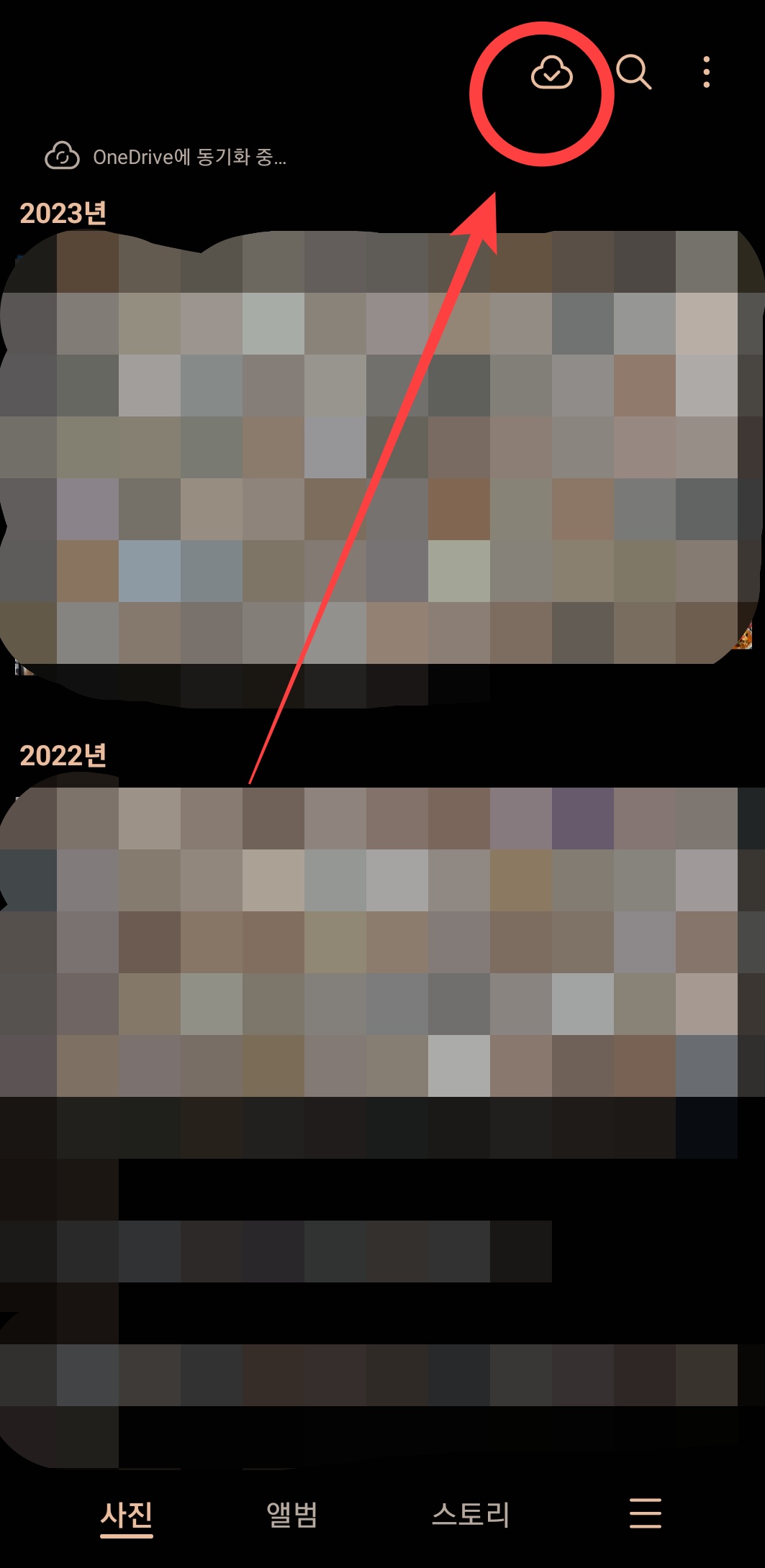



2. 백업 방법 (사진 업로드만)
만약 원드라이브에 동기화 할 충분한 공간이 없거나 무료 계정 등이 끝나 유료로 원드라이브 앱을 이용하지 않고 5GB 용량 안에서 사진을 컴퓨터로 업로드만 하고 싶다면 원드라이브를 이용해 백업을 하면 된다.
백업은 말 그대로 핸드폰 사진이 컴퓨터의 원드라이브 폴더에 업로드만 되며 컴퓨터에서 사진을 지워도 핸드폰의 사진은 지워지지 않는다.
방법은 위의 동기화 방법처럼 갤럭시 갤러리 어플에서 동기화 버튼을 누르지 않는 상태에서 핸드폰에 원드라이브 어플을 설치한 후 원드라이브 어플의 설정에서 사진 업로드 백업을 선택해 주면 된다.
원드라이브 설정은 우측 하단에 나 - 버튼을 클릭하면 설정에 진입할 수 있다.

자세한 방법은 아래 글 참조
카메라사진 원드라이브와 용량제한없이 동기화방법(맥)
카메라 사진을 핸드폰과 동기화하여 사용하다보면 아이클라우드나 드랍박스 등 용량이 차면 용량을 더 구매하거나 사진을 삭제하여야 한다. 하지만 원드라이브를 컴퓨터와 핸드폰에 설치하면
yesmu4.tistory.com
개인적으로는 용량이 여유가 있다면 동기화 시간이 조금 걸리더라도 동기화가 백업보다 사진을 정리하기 수월한 것 같다.
컴퓨터에서 업로드 된 사진을 바로바로 외장하드 등으로 사진 파일을 옮겨주면 자동으로 핸드폰의 사진도 정리가 되기 때문이다.
백업 방법은 원드라이브 용량이 없을 때 이용하기 좋으나 사진을 핸드폰 따로, 맥 컴퓨터 따로 정리해주어야 한다는 번거로움이 있다.
사실 의도한 것인 지는 모르겠지만 맥과 윈도에서 만든 원드라이브와는 다른 어플처럼 빠른 느낌은 들지 않았다.
로그인할 때도 기존에 로그인한 정보를 완전히 지워주지 않으면 로그인 오류도 생기나 일단 셋업을 해놓으면 사진이 누락되거나 하는 일은 없었다.
'mac 컴퓨터 팁' 카테고리의 다른 글
| 맥, 윈도우 노트북 한 모니터에서 동시 쓰는 법 (0) | 2023.11.20 |
|---|---|
| HDMI 분배기 스플리터 SWITCH (0) | 2023.11.04 |
| 맥북 배터리 수명은 4년 ? (경험담) (1) | 2023.08.31 |
| workplace 알림설정 방법 (0) | 2023.08.21 |
| 애플 가족공유 켜기(어플 같이 쓰기) 및 오류해결방법 (0) | 2023.08.11 |





댓글